現如今隨著電子遊戲的普及和發展,越來越多的玩家開始將遊戲體驗從主機轉移到了個人電腦上,而對於喜歡使用PS4手柄的玩家來說,將其連接到電腦上無疑是一項重要的任務。幸運的是通過藍牙無線連接,我們可以輕鬆實現這一目標。在本文中我們將詳細介紹PS4手柄通過藍牙無線連接電腦的步驟,讓你能夠在電腦上暢快地享受遊戲樂趣。
操作方法:
1.首先,電腦需要支持藍牙,可以從任務欄看有沒有藍牙圖標。也可以從,任務欄左下角打開Windows→打開設置→藍牙和其他設備。要是有藍牙開關則表示可以使用藍牙



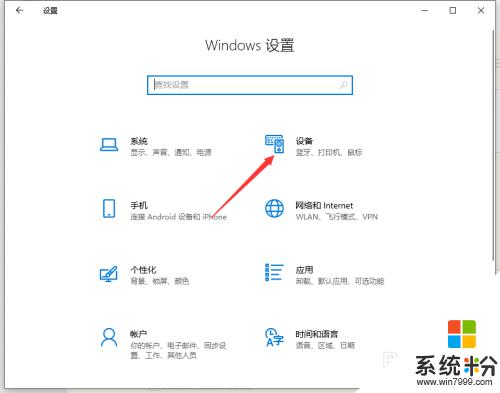
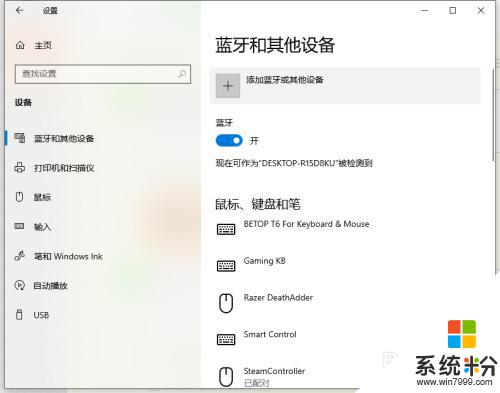
2.ps4手柄,首先要進入配對模式。進入方式為:長按share鍵不鬆手,同時在長按ps鍵不鬆手5秒鍾。直到手柄燈快閃。注意是“快閃”不是呼吸。
要是呼吸狀態,則放置半分鍾等手柄關機,之後再重試

3.手柄燈快閃則進入配對模式。此時打開藍牙菜單並打開第一項“藍牙”

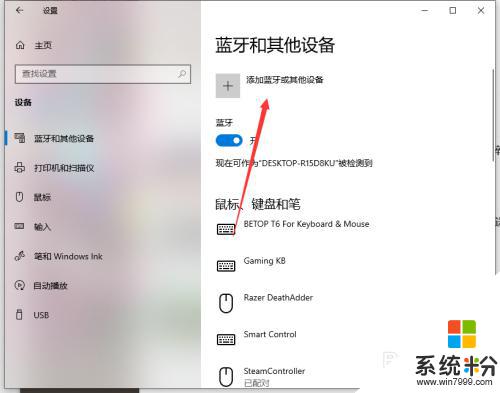
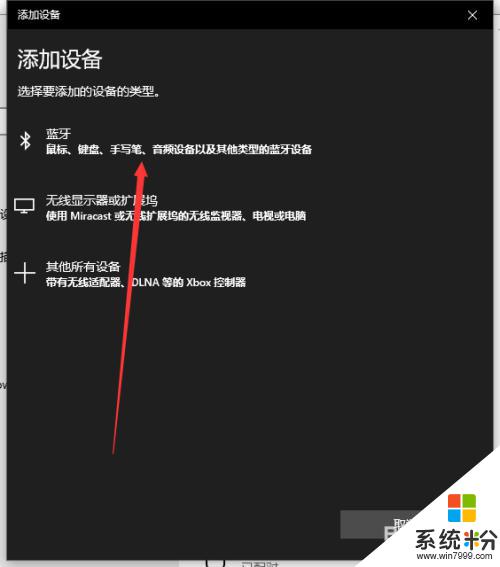
4.目錄中有“wireless control”的圖標,則點擊鏈接。連接成功後手柄燈常亮。表示連接成功

以上就是如何將PS4手柄連接到電腦的全部內容,如果還有不清楚的用戶,可以按照小編的方法來操作,希望能夠對大家有所幫助。